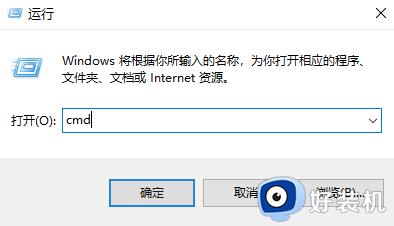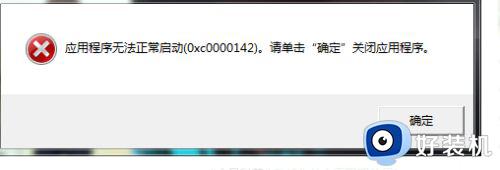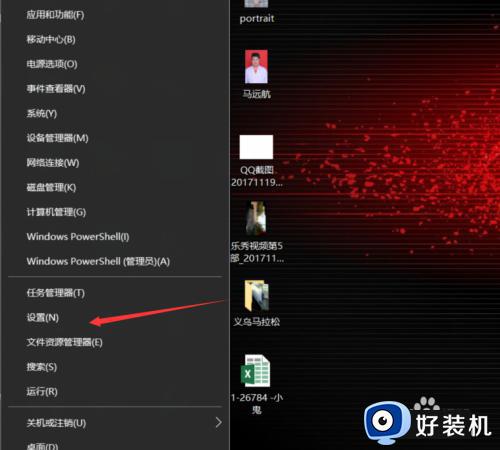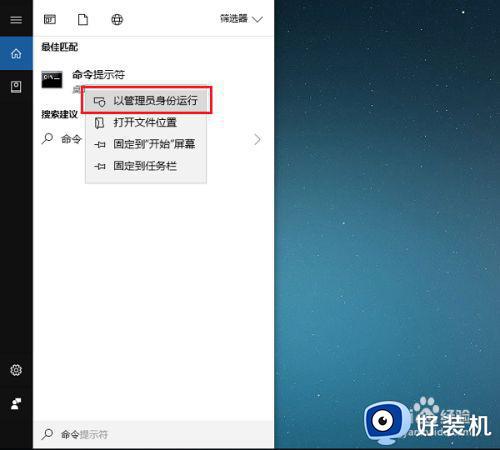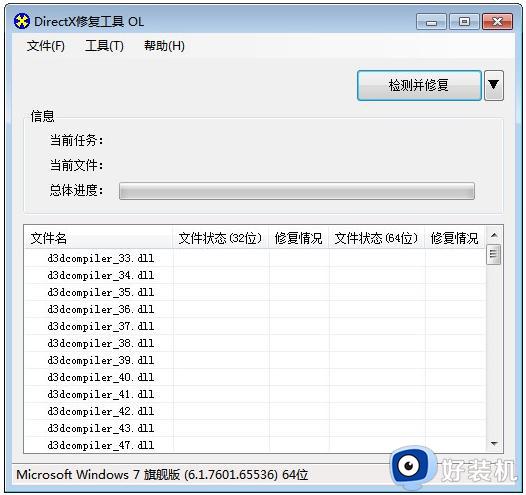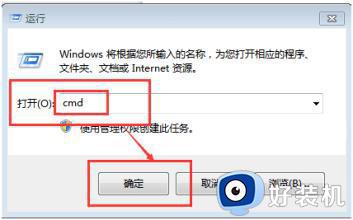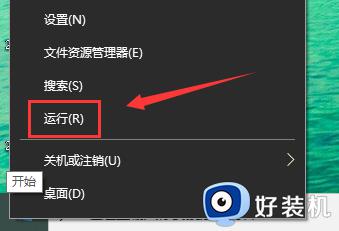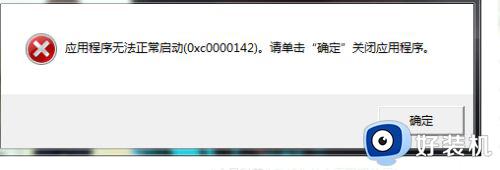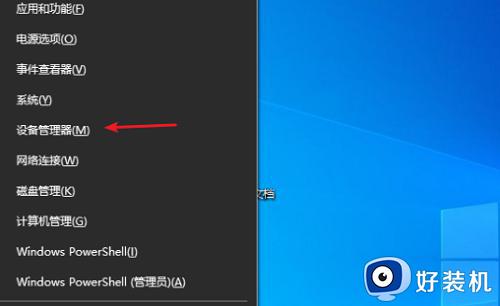win10应用程序无法正常启动0xc0000142错误解决方法
在日常使用win10家庭版系统的时候,我们都需要打开一些所需的程序来运行,可是近日有小伙伴在启动win10电脑中某个程序时,却遇到了应用程序无法正常启动提示0xc0000142错误代码的情况,对此应该怎么解决呢?今天小编就来教大家win10应用程序无法正常启动0xc0000142错误解决方法。
具体方法:
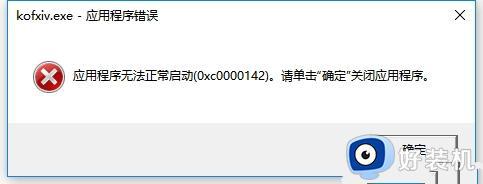
方法一、
1、打开计算机,进入“C:WindowsSystem32wbem”,找到“Framedyn.dll”,右键点击打开菜单,选择复制;

2、返回“C:WindowsSystem32” ,使用“Ctrl + V”快捷键将“Framedyn.dll”文件粘贴到System32文件夹中即可。
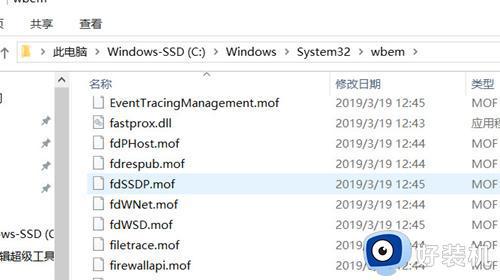
方法二、
1、按下“win+r”快捷键打开运行窗口,输入“msconfig”并按下回车键打开“系统配置”;
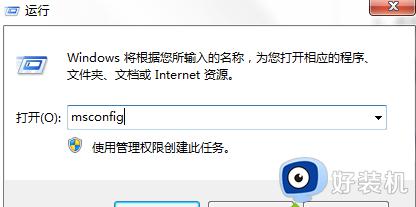
2、点击切换到“启动”选项卡,在启动项目中找到“netsh”名称的启动项,将其勾选去掉,点击确定,点击重启计算机即可解决。
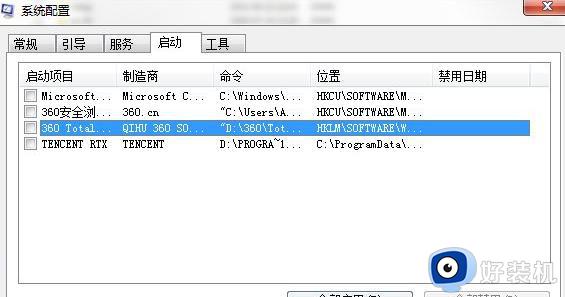
方法三、
1、按下“win+r”打开运行,输入cmd,点击确定;
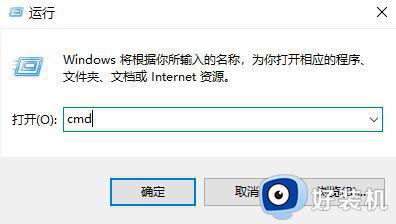
2、确定后即可开启“命令提示符”;
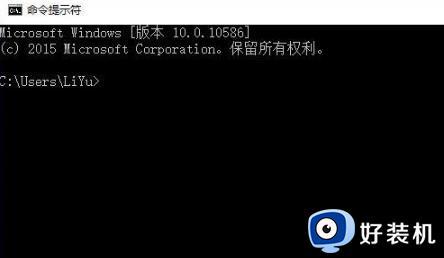
3、随后在命令提示符中输入代码:for %1 in (%windir%system32*.dll) do regsvr32.exe /s %1,按下回车键;
4、运行完成后重新启动一下即可解决。
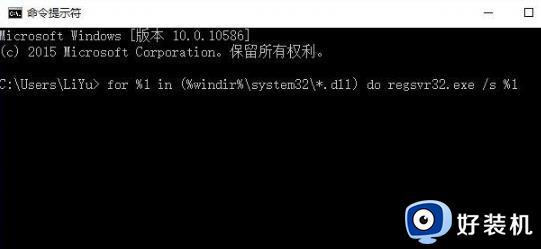
方法四、
1、首先点击左下角开始菜单,进入“设置”;
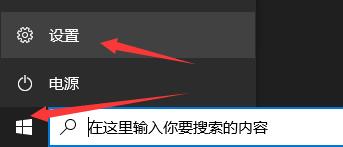
2、接着在其中找到并进入“时间和语言”;
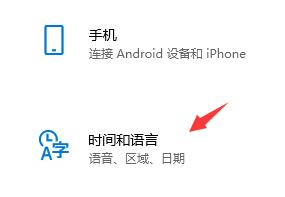
3、接着点击右上角相关设置下的“日期、时间和区域格式设置”;
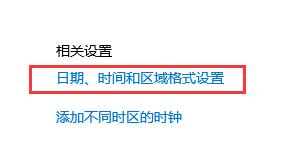
4、进入后在其中找到区域格式,将它更改为“中文(简体,中国)”就可以解决无法启动问题了。
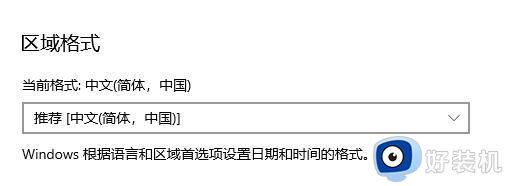
上述就是有关win10应用程序无法正常启动0xc0000142错误解决方法了,有遇到这种情况的用户可以按照小编的方法来进行解决,希望能够帮助到大家。